ВУЗ: Не указан
Категория: Не указан
Дисциплина: Не указана
Добавлен: 03.09.2020
Просмотров: 1733
Скачиваний: 4
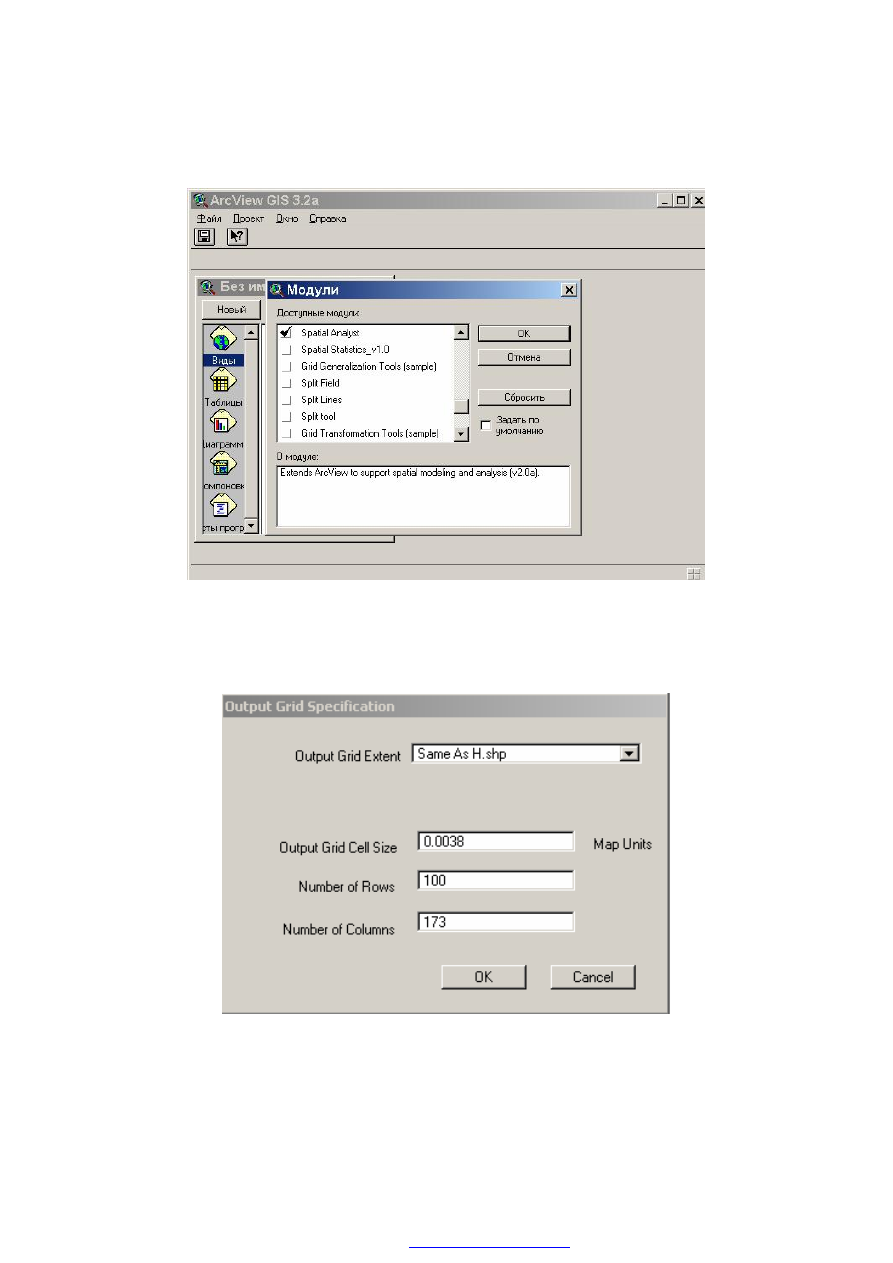
106
3
шаг
.
Подключите
дополнительный
модуль
ArcView -
Spatial
Analyst
,
выполнив
команду
:
Файл
–
Модули
.
Необходимо
нажать
кнопу
ОК
,
чтобы
загрузить
выбранный
модуль
.
4
шаг
.
Из
меню
Surface (
Поверхность
)
выберите
Interpolate Grid
(
Интерполировать
грид
).
Измените
выходной
экстент
(Output Grid
Extent)
на
Same As H.shp,
Number of Rows (
Количество
строк
)
на
100
(
после
ввода
числа
нажмите
ввод
),
затем
нажмите
ОК
.
5
шаг
.
В
следующем
диалоге
(Interpolation Dialog)
установите
ме
-
тод
интерполяции
–
Spline,
в
Z Value Field
выберите
H.
Нажмите
ОК
.
создан
в
pdfFactory Pro
пробной
версии
107
6
шаг
.
Сделайте
активной
тему
Surface from H.shp
и
войдите
в
Ре
-
дактор
Легенды
.
Нажмите
на
кнопку
Классифицировать
.
Введите
чис
-
ло
классов
равным
7
и
нажмите
на
кнопку
ОК
.
Выберите
Возвышен
-
ность
2
в
ниспадающем
списке
цветовых
линеек
.
Нажмите
кнопку
При
-
менить
.
Закройте
Редактор
Легенды
.
7
шаг
.
Создайте
тему
отмывки
рельефа
:
из
меню
Surface (
Поверх
-
ность
)
выберите
Compute Hillshade:
создан
в
pdfFactory Pro
пробной
версии
108
Эта
тема
Hillshade of Surface from H.shp (
грид
отмывки
рельефа
для
цифровой
модели
рельефа
)
отображает
значения
тени
для
возвышений
,
с
которыми
Вы
в
данном
случае
работаете
.
8
шаг
.
Сделайте
активной
тему
Surface from H.shp
и
войдите
в
Ре
-
дактор
Легенды
.
Нажмите
кнопку
Дополнительно
(Advanced)
в
Редак
-
торе
легенды
.
Выберите
Hillshade of Surface from H.shp
в
качестве
те
-
мы
,
задающей
яркость
(Brightness theme).
Установите
минимальную
яр
-
кость
ячейки
(Minimum Cell Brightness)
в
20.
Установите
максимальную
яркость
ячейки
(Maximum Cell Brightness
)
в
80.
Нажмите
на
кнопке
ОК
для
того
,
чтобы
закрыть
диалог
Advanced Options.
Нажмите
на
кнопке
Применить
и
закройте
Редактор
легенды
.
создан
в
pdfFactory Pro
пробной
версии
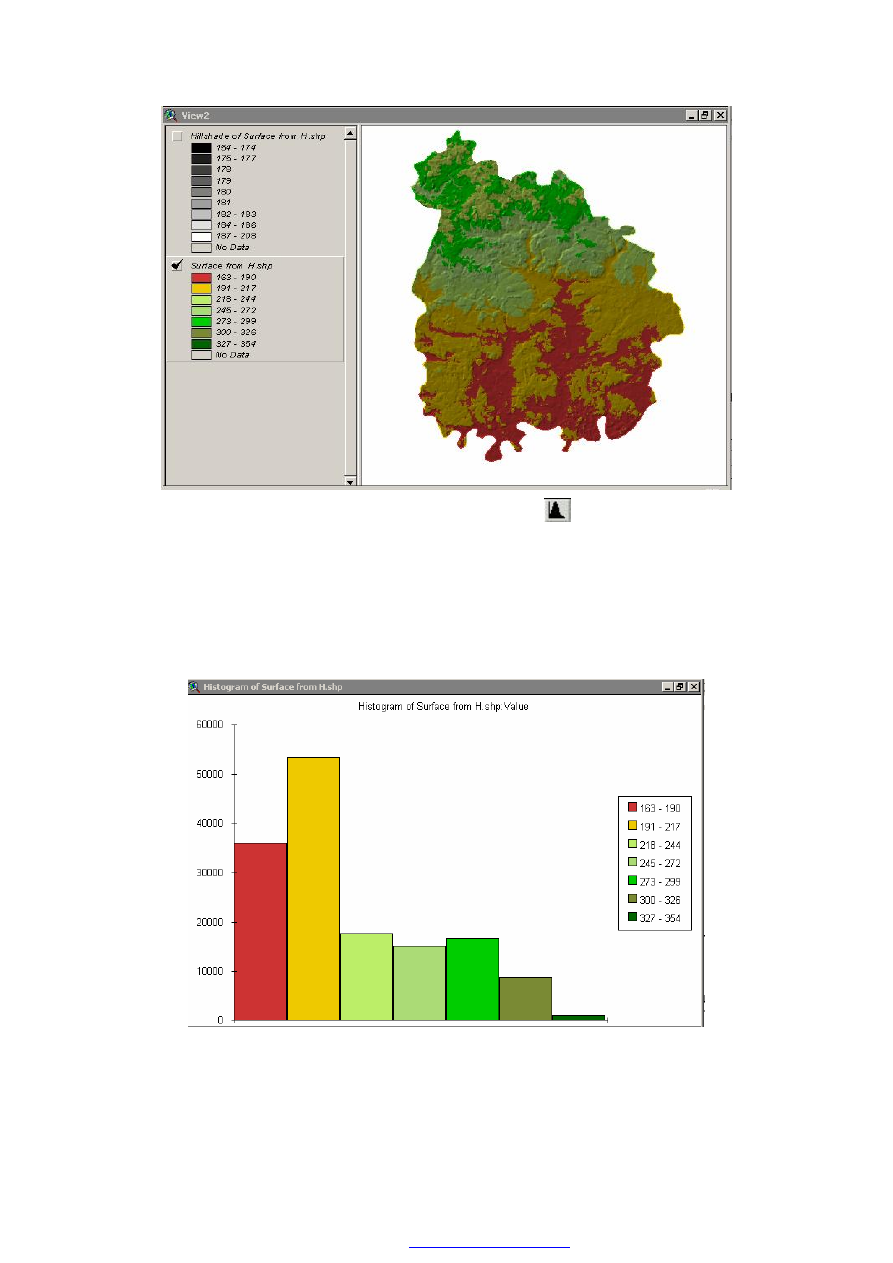
109
9
шаг
.
Нажмите
на
кнопку
«Histogram»
,
для
того
чтобы
про
-
смотреть
распределение
значений
в
теме
.
Анализируя
гистограмму
мож
-
но
судить
о
преобладающих
отметках
высот
,
максимальных
и
мини
-
мальных
значениях
.
При
этом
горизонтальная
ось
отображает
классы
в
легенде
активной
грид
-
темы
,
а
вертикальная
показывает
количество
(COUNT)
ячеек
,
попавших
в
каждый
из
классов
.
10
шаг
.
Сделайте
активной
тему
Surface from H.shp.
Из
меню
Surface (
Поверхность
)
выберите
Derive Slope (
Определение
уклона
).
создан
в
pdfFactory Pro
пробной
версии
110
Отобразите
полученную
тему
.
Обратите
внимание
на
некоторые
другие
свойства
,
которые
имеет
грид
-
тема
.
Вы
заметите
,
что
для
данной
темы
в
окне
Тип
будет
установлено
значение
Float (
С
плавающей
точкой
),
а
в
окне
Статус
– Temporary (
Временный
).
Сделайте
активной
тему
Slope.
Из
меню
Тема
выберите
Save Data
Set (
Сохранить
набор
данных
).
Определите
местонахождение
и
имя
на
-
бора
данных
и
нажмите
кнопку
ОК
.
Вопросы
для
самопроверки
:
1.
Перечислите
основную
последовательность
шагов
по
созданию
цифровой
грид
-
модели
рельефа
в
ArcView 3.2.
2.
Назовите
инструменты
,
с
помощью
которых
выполняется
отмывка
рель
-
ефа
,
построение
гистограммы
и
картограммы
уклонов
.
3.
Приведите
примеры
прикладного
использования
цифровой
модели
рельефа
в
задачах
территориального
планирования
и
управления
.
7.4.
Создание
и
анализ
поверхностных
данных
Предположим
,
что
Вы
являетесь
ГИС
-
аналитиком
по
вопросам
контроля
за
экологическим
состоянием
определенной
территории
.
Вам
необходимо
узнать
со
-
держание
концентраций
основных
загрязняющих
веществ
в
атмосферном
воздухе
на
всей
Вашей
территории
по
данным
точечных
измерений
,
проводимых
экологической
службой
республики
.
Вы
создадите
грид
-
тему
содержания
концентраций
основных
загрязняющих
веществ
в
атмосферном
воздухе
на
всей
вашей
территории
.
На
осно
-
вании
этой
поверхности
,
Вы
построите
изолинии
,
по
которым
определите
участки
,
нуждающиеся
в
принятии
комплекса
мер
по
оздоровлению
атмосферного
воздуха
.
Обновленную
экологическую
информацию
по
территории
Беларуси
можно
получать
с
сайта
http://minpriroda.by/ru/bulleten.
создан
в
pdfFactory Pro
пробной
версии